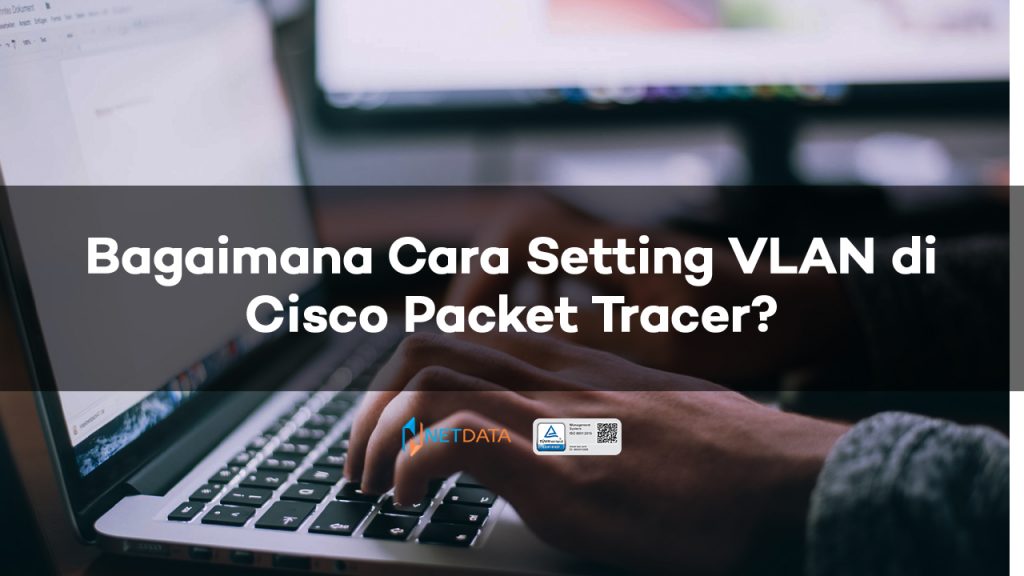Cara Setting VLAN Di Cisco Packet Tracer – Sebelum membuat jaringan, ada baiknya untuk merancang terlebih dahulu topologinya agar nantinya setelah dilakukan perancangan secara nyata akan sama hasilnya dengan apa yang direnacanakan. Inilah mengapa ada yang namanya Cisco Packet Tracer yang bisa Anda andalkan. Kali ini, kita akan membahas VLAN dan juga cara setting VLAN di Cisco Packet Tracer. Dan mengapa VLAN ini sangatlah penting untuk berada di topologi jaringan.
Yang pertama kita akan membahas VLAN itu sendiri, baik dari pengertian, cara kerjanya, fungsinya, dan juga jenis-jenis dari VLAN yang bisa Anda aplikasikan sesuai dengan kebutuhan Anda.
Daftar Isi
Pengertian VLAN
VLAN (Virtual Local Area Network), dari namanya saja sudah kita tebak bahwa ini adalah LAN yang tidak nyata alias secara virtual. Ini membuat kita seolah-olah berada di jaringan yang berbeda sementara masih dalam switch yang sama.
Semisal pada port nomor 1-5 dengan port 6-10 bisa menggunakan network yang berbeda dan tak bisa saling terhubung walau dalam satu switch, pengelompokan port tersebut bisa di beri sebuah identitas VLAN.
Cara Kerja VLAN
VLAN membagi satu broadcast domain menjadi banyak, sehingga dalam satu buah switch bisa terdiri dari sebagian network.Vlan yaitu fitur yang hanya dimiliki oleh switch mode manageable, contohnya yang cisco miliki yang umum orang menyebutnya “’catalys”.
Pada switch umum atau un-manageable, port hanya bisa dipakai untuk koneksi sesama network dan tidak mendukung fitur VLAN.
Fungsi dan Manfaat VLAN
Setelah mengerti dari cara kerja VLAN, selanjutnya tentunya Anda bertanya-tanya tentang apa fungsi dan juga manfaat dari VLAN secara spesifik. Tentunya ada berbagai fungsi diikuti juga manfaatnya yang sangat penting bagi lalu lintas sebuah topologi jaringan. Diantaranya adalah:
Keamanan
Dibandingkan dengan LAN, VLAN memiliki keuntungan dalam mengurangi lalu lintas jaringan dan tabrakan, serta lebih hemat biaya. Selain itu, VLAN juga dapat memberikan keamanan tambahan. Saat perangkat dipisahkan menjadi beberapa VLAN agar lebih mudah untuk mencegah komputer yang dikompromikan agar tidak menginfeksi seluruh jaringan.
Pengurangan biaya
Salah satu keuntungan dari VLAN adalah beberapa domain jembatan dapat dibagikan secara logis pada platform switch tunggal. VLAN akan bekerja dengan baik untuk bisnis kecil, terutama untuk bisnis yang akan memperluas ukuran jaringan mereka untuk pertumbuhan di masa depan.
Kinerja yang lebih baik
VLAN menyediakan cara untuk mengelompokkan perangkat dalam LAN. Inilah mengapa VLAN mampu meningkatkan kinerja jaringan dengan memisahkan domain broadcast yang besar menjadi yang lebih kecil. Jika perangkat dalam satu VLAN mengirim broadcast ethernet frame, semua perangkat di VLAN menerima frame, tetapi perangkat di VLAN lain tidak.
Mengecilkan broadcast domain
VLAN mengurangi kebutuhan untuk memiliki router yang ditempatkan di jaringan untuk menampung lalu lintas broadcast. Flooding paket menjadi terbatas pada port switch milik VLAN. Batasan broadcast domain di jaringan secara signifikan dapat mengurangi lalu lintas.
Peningkatan efisiensi staf TI
Bagi staff IT, tentunya VLAN mampu memberikannya waktu yang lebih luang lagi daripada harus selalu mengawasi lalu lintas dari traffic sebuah topologi jaringan yang dipantaunya. Staff IT jadi bisa lebih leluasa memiliki waktu yang lain yang dapat dimanfaatkan untuk mengatur berbagai kerjaan yang lainnya.
Proyek dan aplikasi manajemen sederhana
VLAN memiliki fungsi yang terpisah sehingga untuk urusan pengelolaan sebuah proyek atau bekerja dengan aplikasi khusus lebih mudah. Contoh aplikasi tersebut ialah platform pengembangan e-learning untuk universitas.
Jenis-jenis VLAN
VLAN juga memiliki berbagai jenis, inilah mengapa dijelaskan dari awal jika memilih VLAN bisa disesuaikan dengan kebutuhan.
Untuk jenis VLAN secara umum terdapat 5, yaitu; Management VLAN, data VLAN, Voice LAN, Default VLAN, serta Native VLAN.
- Management VLAN
Praktik terbaik adalah menyiapkan VLAN terpisah untuk lalu lintas manajemen seperti pemantauan, pencatatan sistem, SNMP, dan tugas manajemen yang berpotensi sensitif lainnya. Selain manfaat keamanan, ini memastikan bahwa bandwidth untuk manajemen akan tersedia bahkan ketika user sedang terjadi lalu lintas yang tinggi. - Data VLAN
Juga dikenal sebagai VLAN pengguna, VLAN data ditujukan hanya untuk data yang dibuat pengguna. Bagaimana Anda mengelompokkan VLAN data Anda (seperti menurut departemen atau grup kerja, misalnya) akan bergantung pada struktur organisasi dan proses bisnis Anda. Sebelum Anda langsung mengonfigurasi VLAN data Anda, melihat seluruh lanskap VLAN yang memungkinkan, dan meluangkan waktu untuk menilai logika tentang cara terbaik mengelompokkan pengguna Anda. - Voice VLAN
Jika organisasi Anda menggunakan voice over IP (VoIP), Anda akan sangat membutuhkan voice VLAN terpisah. Ini bisa menghemat bandwidth untuk aplikasi lain dan memastikan kualitas VoIP. - VLAN Default
Ini dapat merujuk ke salah satu dari dua jenis. Biasanya, VLAN default mengacu pada salah satu yang dimiliki semua port pada perangkat saat dihidupkan. Pada sebagian besar switch, default ini adalah VLAN 1 dan harus diubah untuk alasan keamanan. Beberapa manager jaringan mungkin menggunakan istilah “VLAN default” untuk merujuk ke VLAN yang ditetapkan ke semua port saat tidak digunakan. - Native VLAN
Native VLAN adalah VLAN tempat lalu lintas yang tidak ditandai akan ditempatkan saat diterima di port trunk. Hal ini memungkinkan VLAN Anda untuk mendukung perangkat lama atau perangkat yang tidak menadai lalu lintasnya seperti beberapa access point nirkabel dan beberapa perangkat yang terhubung ke jaringan.
Apa Itu Cisco Packet Tracer?
Sebelum kita membahas tenang cara setting vlan di cisco packet tracer kita harus mengetahui pengertian dari packet tracer itu sendiri.
Packet tracer adalah perangkat lunak yang didesain sebagai simulator alat-alat jaringan Cisco yang digunakan sebagai media pembelajaran dan pelatihan, dan juga sering dijadikan sebagai simulasi penelitian jaringan komputer.
Program ini dibuat oleh Cisco Systems yang disediakan gratis untuk para siswa, fakultas, dan alumni yang sudah berpartisipasi di Cisco Cisco Networking Academy.
Tujuan utama dari packet tracer adalah menyediakan fasilitas untuk para pelajar untuk dapat mengetahui apa prinsip jaringan komputer, membangun kemampuan dibidang alat jaringan Cisco dna juga mengetahui cara setting vlan di cisco packet tracer.
Fungsi Cisco Packet Tracer
Apa fungsi cisco packer tracer? Antara lain:
- Packet tracer ini dapat digunakan untuk mengkonfigurasi dan membangun jaringan dengan antarmuka yang mudah digunakan yakni drag and drop.
- Fungsi yang kedua yakni Anda dapat melatih keterampilan baru yang digunakan untuk menyelesaikan proyek dikehidupan yang nyata.
- Dapat mendukung teknologi protokol routing CCNA, keamanan, dan juga sumber daya IT yang penting lainnya.
- Menyediakan antarmuka yang mudah untuk dipelajari mirip seperti jaringan didunia nyata dengan umpan balik yang komprehensif.
- Dapat digunakan sebagai pemantau transfer paket, transfer data, dan lainnya dalam waktu yang nyata.
- Terdapat fitur komunitas yang mudah dipelajari, bebagi ide, belajar, dan berlatih dari instruktur lain.
- dapat berkolaborasi bersama dengan banyak pengguna dengan menawarkan pengalaman belajar yang kompetitif.
Cara Setting VLAN di Cisco Packet Tracer
Saatnya kita akan membahas cara setting vlan di cisco packet tracer yang akan dijelaskan dibawah ini :
Persiapan Konfigurasi VLAN Untuk Setting VLAN Di Cisco Packet Tracer
Pertama-tama kita harus menginstall Cisco Packet Tracer Mobile. Untuk login Anda bisa menggunakan guest untuk pertama kali tanpa harus menggunakan akun login terlebih dahulu. Kemudian Anda bisa membuat topologi seperti gambar dibawah ini:
Topologi diatas merupakan topologi yang paling sederhana yang bisa Anda kembangkan sendiri sesuai dengan kreasi Anda.
Konfigurasi IP Address pada masing masing PC
Pertama kita harus mengkonfigurasi IP address pada PC 1 dengan cara klik PC > desktop > Ipv4 configuration > masukan IP address misalnya 192.168.1.2 subnet 255.255.255.0 > apply changes > close
Anda bisa mengkonfigurasi masing-masing PC client atau bisa mengikuti konfigurasi IP seperti dibawah ini :
- PC 1 : ip address 192.168.1.2 subnet 255.255.255.0
- PC 2 : ip address 192.168.1.3 subnet 255.255.255.0
- PC 3 : ip address 192.168.1.4 subnet 255.255.255.0
- PC 4 : ip address 192.168.1.5 subnet 255.255.255.0
Jika kita sudah menseting masing-masing PC client selanjutnya kita perlu menseting switch agar bisa VLAN.
Konfigurasi Switch Setting VLAN Di Cisco Packet Tracer
Pilih switch lalu pilih CLI dan seting dengan command dibawah ini :
Memberikan nama pada masing-masing VLAN
Switch>en #enable
Switch#conf t #untuk memulai konfiggurasi
Switch(config)#vlan 2
Switch(config-vlan)#name pojokstudy1
Switch(config-vlan)#ex #exit
Switch(config)#vlan 3
Switch(config-vlan)#name pojokstudy2
Switch(config-vlan)#ex
Untuk supaya VLAN 2 dan VLAN 3 tidak saling terhubung, maka jaringan yang terhubung hanya 1 VLAN saja dan tidak ke VLAN lain, masih di CLI switch dan lanjutkan command CLI berikut ini :
VLAN 1
Switch (config)#interface f0/1 #untuk config f0/1 (pc 1) agar masuk ke vlan 2
Switch (config-if)#switchport mode access
Switch (config-if)#switchport access vlan 2
Switch (config-if)#ex
Switch (config)#interface f20/2 #untuk menambahkan ke vlan 2
Switch (config-if)#switchport mode access
Switch (config-if)#switchport access vlan 2
Switch (config-if)#ex
VLAN 2
Switch (config)#interface f0/3 #untuk config fa0/3 (pc 3) agar masuk ke vlan 3
Switch (config-if)#switchport mode access
Switch (config-if)#switchport access vlan 3
Switch (config-if)#ex
Switch (config)#interface f0/4 #untuk menambahkan ke vlan 3
Switch (config-if)#switchport mode access
Switch (config-if)#switchport access vlan 3
Switch (config-if)#ex
Perintah untuk Menampilkan daftar VLAN yang sudah dibuat berdasarkan status dan portnya yang aktif.
Test Ping Hasil VLAN Setting VLAN Di Cisco Packet Tracer
Untuk mengetes VLAN yang sudah disegmentasikan Anda bisa melakukan test ping dari PC1 ke PC2 dari PC 3 ke PC 4.
Gambar di atas menunjukan hasil test ping antara PC 1 ke PC 2 yang mana dapat berkomunikasi dengan baik dalam satu VLAN 2.
Pada test ping yang kedua diatas menunjukan bahwa PC 1 ke PC 3 terjadi RTO atau request time out yang artinya beda segmen VLAN yang sudah berjalan dengan baik.
Kesimpulan
Itulah beberapa ulasan tentang packet tracer cisco dan juga cara setting vlan di cisco packet tracer diatas.
Kita dapat menyimpulkan bahwa Cara Setting VLAN Di Cisco Packet Tracer dapat memudahkan kita untuk melakukan pembelajaran tentang prinsip pembangunan jaringan terutama membuat VLAN.
Netdata sebagai perusahaan IT menawarkan jasa pembuatan jaringan berskala perusahaan yang terpercaya di Indonesia.
Selain jasa pembuatan jaringan, Netdata juga menyediakan perangkat keras Cisco yang lengkap dan original seperti switch, router, dan masih banyak lagi.
![]()